Как устранить ошибку: отсутствует файл .inf при установке принтера в локальной сети: пошаговая инструкция по устранению этой неполадки. Поможет вам печатать с нескольких компьютеров, имея при этом только один принтер.
При установке драйверов
принтера могут возникнуть ошибки,
подобные на эту, когда отсутствуют
файлы, документы и др. Следует проверить
в папке установки , т.е. там, где сохранены
все документы драйвера. Но в данном
случае, причина таится в другом: эта
ошибка обычно возникает, когда мы хотим
установить общий доступ к принтеру .
Процесс устновки
принтера в локальной сети, что позволяет
всем пользоваться этим оборудованием
для печати. Прочтите Как
подключить два компьютера к одному
принтеру.
Чтобы у принтера не
возникало проблем при установке в
локальной сети, нужно, чтобы он находился
в одной рабочей группе с компьютерами
и чтобы версия операционной системы
была одинаковой. Прочтите Как
узнать, какая версия Windows установлена
на моем компьютере.По
сути, нам необходимо знать биты нашей
операционной системы.
Биты компьютера
обрабатывают и проверяют всю информацию,
которая поступает на компьютер.
Операционные системы, как правило,
поддерживают 64 бит или 32 бит. И фактически
ошибка " отсутствует файл .Inf "
отображается при утсановке принтера в
локальной сети из-за этой разницы.
Существует решение,
согласно которому нужно снять
двунаправленную поддержку принтера в
Панели управления.
Чтобы удалить этот
флажок, следует выполните следующие
действия на компьютере, на котором
установлен принтер. Как правило, компьютер
, как правило, 64 битный и не позволяет
другому компьютер с отличной системой
битов подключиться к принтеру. Если оба
принтера имеют одни и те же биты,
соединение произойдет без проблем.
Порядок действий:
Шаг № 1
Как упоминалось ранее,
следует подключить принтер к компьютеру
с помощью USB или беспроводной сети.
Также включите компьютер.
Перейдите в меню СТАРТ
на компьютере.

Шаг № 2
После того, как меню
развернулось, нажмите на Принтеры и
факсы или Печатающие устройства .
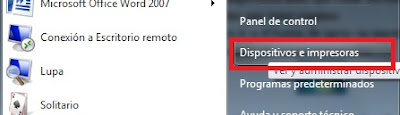 |
| Принтеры и факсы |
Шаг № 3
В списке принтеров
найдите принтер, который нужно настроить,
кликните правой кнопкой мыши и войдите
в меню Свойства принтера. см. изображение
ниже ...
 |
| Свойства принтера |
Шаг № 4
Когда появится меню
принтера , нажмите дважды на опцию Порты
на левой верхней части окна. см. изображение
ниже.
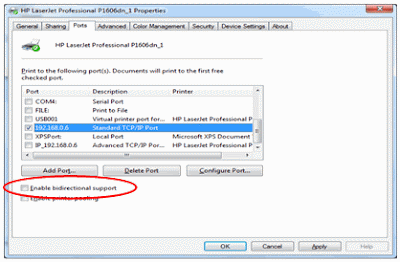 |
| Подключить двунаправленный порт |
Шаг №5
Выберите опцию Подключить
двунаправленный порт, выделенную красным
цветом на рисунке выше.
Перезагрузите принтер
и включите его еще раз. Все должно быть
готово к работе.







КОММЕНТАРИИ